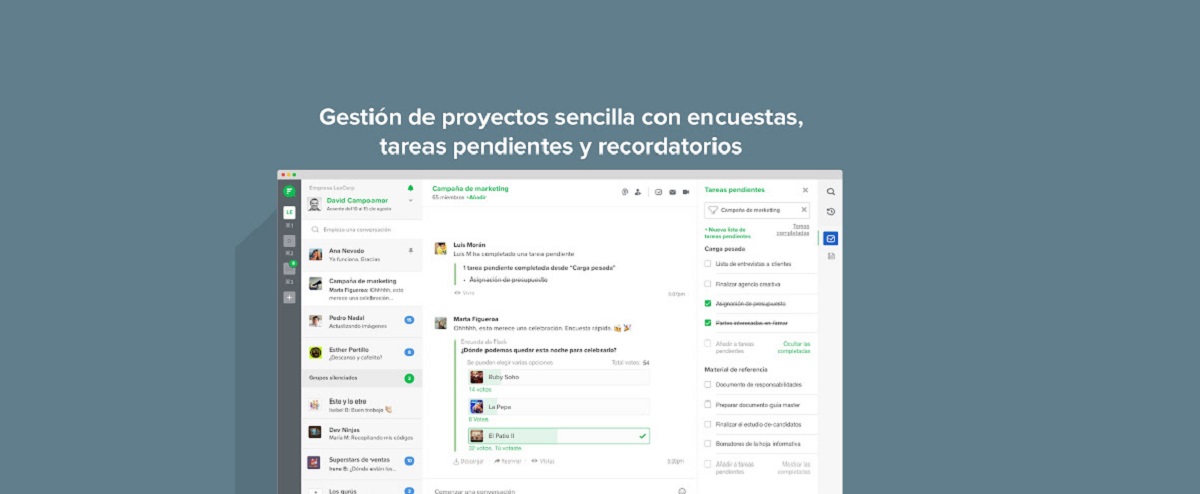
Flock là một ứng dụng giao tiếp dành cho các đội là nền tảng đa nền tảng (dành cho Windows, Mac, Linux và các nền tảng di động) và là được đóng gói với nhiều tính năng năng suất. Đàn là một ứng dụng rất giống với nhiều công cụ trò chuyện cộng tác khác trên thị trường hiện nay, chẳng hạn như Slack, HipChat, Rocketchat, Mattermost, và những thứ khác. Nó tuyên bố là một giải pháp thay thế rẻ hơn nhiều cho Slack và cung cấp các tính năng cạnh tranh.
Flock có giao diện người dùng mạnh mẽ và tăng hiệu quả và tăng tốc độ thực thi để thực hiện cuộc gọi điện video, quản lý dự án với những việc cần làm, khảo sát và nhắc nhở và tích hợp các ứng dụng yêu thích của bạn.
Flock cho phép người dùng định cấu hình các ứng dụng và tích hợp bên ngoài từ cửa hàng ứng dụng Flock và nhận thông báo và cập nhật trực tiếp trong Flock.
Các đặc điểm chính nổi bật:
- Chức năng trò chuyện trực tiếp hoặc nhóm.
- Dễ dàng tham gia cuộc gọi điện video.
- Chia sẻ tệp và hình ảnh một cách dễ dàng.
- Chức năng tìm kiếm nâng cao.
- Truy cập toàn bộ danh bạ công ty.
- Quản lý danh sách gửi thư một cách thông minh.
- Đánh dấu các tin nhắn quan trọng.
- Hợp tác và tổ chức nhóm hiệu quả.
- Có thể thực hiện cuộc gọi đến điện thoại di động thông qua tùy chọn hội nghị âm thanh tức thì.
- Luồng và tích hợp quy trình làm việc.
- Khả năng tạo các ứng dụng tùy chỉnh và tích hợp trong Flock.
Trước khi chuyển sang phương pháp cài đặt Flock, Điều quan trọng cần đề cập là ứng dụng này phải trả phí, nhưng nó cũng có phiên bản miễn phí vốn bị hạn chế về tính năng. Nếu bạn muốn biết chi phí, những gì được cung cấp cũng như có thể tạo tài khoản, bạn có thể làm điều đó từ liên kết sau.
Làm thế nào để cài đặt Flock trên Ubuntu và các dẫn xuất?
Đối với những người quan tâm đến việc cài đặt Flock, họ nên biết rằng Họ có thể cài đặt ứng dụng từ các kênh chính thức của Ubuntu hoặc với sự trợ giúp của các gói Snap.
Vậy nên, nếu bạn muốn cài đặt của ứng dụng này với sự trợ giúp gói Snap, Họ phải có hỗ trợ để có thể cài đặt các ứng dụng loại này trên hệ thống của họ (vì Ubuntu 18.04 hỗ trợ được bật theo mặc định).
Chúng tôi sẽ mở một thiết bị đầu cuối trong hệ thống (bạn có thể thực hiện bằng tổ hợp phím Ctrl + Alt + T) và trong đó chúng tôi nhập:
sudo snap instalar flock-chat
Phương pháp cài đặt khác Flock trong Ubuntu hoặc các dẫn xuất là từ các kênh chính thức của Ubuntu và có thể được cài đặt từ một thiết bị đầu cuối hoặc với sự trợ giúp của trung tâm phần mềm Ubuntu.
Từ thiết bị đầu cuối họ có thể cài đặt ứng dụng bằng lệnh:
sudo apt install flock
Cài đặt ứng dụng Chrome
Ứng dụng trò chuyện Flock cũng có thể được sử dụng với sự trợ giúp của trình duyệt web Chrome. Tất cả những gì bạn phải làm là tìm kiếm trên kho ứng dụng của trình duyệt và tìm kiếm "bầy đàn" để có thể cài đặt tiện ích mở rộng trên trình duyệt và có thể sử dụng ứng dụng này.
Tương tự bạn có thể vào liên kết sau nơi họ có thể cài đặt ứng dụng trực tiếp.
Cách sử dụng cơ bản của Flock
Sau khi bạn đã cài đặt Flock trên hệ thống của mình, họ sẽ có thể khởi động ứng dụng từ menu ứng dụng của họ nơi họ có thể chạy trình khởi chạy.
Hoặc trong trường hợp không tìm thấy trình khởi chạy, từ một thiết bị đầu cuối, họ có thể thực hiện việc thực thi bằng lệnh:
flock-chat
Ứng dụng đã bắt đầu Một cửa sổ hiện ra yêu cầu chúng ta đăng nhập trong ứng dụng hoặc nếu đó là lần đầu tiên, hãy tạo nhóm làm việc.
Để tạo nhóm làm việc, lời mời phải được gửi đến những người sẽ tham gia nhóm. Để thực hiện việc này, bạn có thể gửi lời mời bằng cách nhấp vào nút mời nằm phía trên tên người dùng của bạn ở phía trên bên trái.
Cũng từ ứng dụng, chúng ta có thể bật hoặc tắt một loạt quyền trong số đó là:
- Quyền vào Phòng
- Truy cập vào các tệp trong thư mục chính của bạn
- Phát và ghi lại âm thanh.
Cuối cùng, nếu bạn muốn biết thêm về nó về các cấu hình nâng cao và nhiều hơn nữa về cách sử dụng Flock, bạn có thể tham khảo hướng dẫn sử dụng của nó từ liên kết bên dưới.